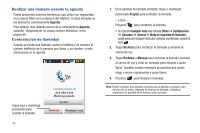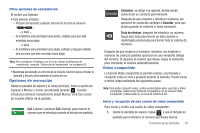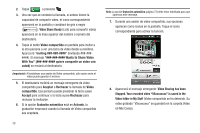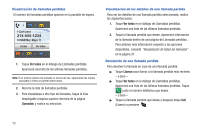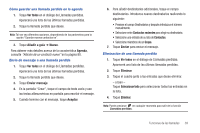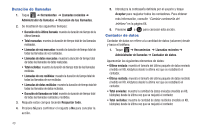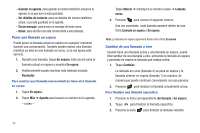Samsung SGH-A927 User Manual (user Manual) (ver.f7) (Spanish) - Page 43
Ver todos, Añadir a guía, Nuevo, Agenda, Enviar mensaje, Aceptar, Contactos recientes, Contactos
 |
View all Samsung SGH-A927 manuals
Add to My Manuals
Save this manual to your list of manuals |
Page 43 highlights
Cómo guardar una llamada perdida en la agenda 1. Toque Ver todos en el diálogo de Llamadas perdidas. Aparecerá una lista de las últimas llamadas perdidas. 2. Toque la llamada perdida que desee. Nota: Tal vez vea diferentes opciones, dependiendo de los parámetros para la opción "Guardar nuevos contactos en". 3. Toque Añadir a guía ➔ Nuevo. Para obtener más detalles acerca de la característica Agenda, consulte "Adición de un contacto nuevo" en la página 80. Envío de mensaje a una llamada perdida 1. Toque Ver todos en el diálogo de Llamadas perdidas. Aparecerá una lista de las últimas llamadas perdidas. 2. Toque la llamada perdida que desee. 3. Toque Enviar mensaje. 4. En la pantalla "Crear", toque el campo de texto vacío y use las teclas alfanuméricas en pantalla para escribir el mensaje. 5. Cuando termine con el mensaje, toque Aceptar. 6. Para añadir destinatarios adicionales, toque el campo destinatarios. Introduzca nuevos destinatarios realizando lo siguiente: • Presione el campo Destinatarios y después introduzca el número manualmente. • Seleccione entre Contactos recientes para elegir su destinatario. • Seleccione una entrada de su lista de Contactos. • Seleccione miembros de un Grupo. 7. Toque Enviar para enviar el mensaje. Eliminación de una llamada perdida 1. Toque Ver todos en el diálogo de Llamadas perdidas. Aparecerá una lista de las últimas llamadas perdidas. 2. Toque Eliminar. 3. Toque el cuadro junto a las entradas que desee eliminar. - o bien - Toque Seleccionar todo para seleccionar todas las entradas en la lista. 4. Toque Eliminar. Nota: Puede presionar en cualquier momento para salir de la función Llamadas perdidas. Funciones de las llamadas 39